Як усунути помилку 14 в iTunes

- 1091
- 337
- Chris Schmeler
Щасливі власники продуктів Apple рідко відчувають незручності, пов’язані з невдачами системи та іншими проблемами. У той же час, програма iTunes, створена для роботи з пристроями iOS та використовується для різних завдань, може дати помилки при запуску або під час будь -яких видів маніпуляцій, у тому числі під час відновлення або оновлення прошивки пристроїв. Отже, невідома помилка 14 в iTunes часто виявляється при запуску програми, відновлення, оновлення прошивки iPhone 5, 5S або інших "яблук" і вказує на програмні несправності, але в деяких випадках проблема може бути апаратним характером.

Рішення помилок 14 в iTunes.
Методи виправлення помилок 14
Повідомлення про цю невдачу може вказувати на проблеми підключення пристрою до iTunes, наявність пошкоджених програмних файлів та наявність інших проблем. Помилка 14 часто виникає, коли встановлено неорігінальну ОС IOS або якщо ви перейдете через версію. Насправді причин для появи такого сповіщення може бути багато. По -перше, ви повинні перевірити, чи дата та час на iPhone та комп'ютері правильно встановлені, оскільки невідповідні налаштування можуть слугувати причиною відсутності спілкування. Крім того, ви можете просто перезавантажити взаємодіючі пристрої, які часто негайно усувають помилку 14, але якщо це не допомогло, існує ряд простих методів, які навіть недосвідчений користувач може виконати.
Метод 1. Заміна кабелю
Як і у випадку з будь -яким відмовою такого типу, 14 помилок в iTunes часто усувається після заміни кабелю. Використання не оригінального USB-Junur, хоч і сертифікованого Apple, провокує неправильну роботу програми. Але навіть під час підключення через оригінальний кабель, який оснащений iPhone 5, 5s та іншими пристроями "Apple", можуть виникати проблеми. Заміна буде потрібна, якщо при дослідженні USB Shnura будь -яка шкода, окислення, складки тощо., Більше того, смартфон може бути заряджений нормально, але навіть невеликі дефекти кабелів заважають процесу синхронізації з комп'ютером.

Метод 2. Використання іншого USB -роз'єму
Несправний порт комп'ютера комп'ютера може спричинити помилку 14 в Aityuns, тому для усунення проблеми часто досить просто змінити її. З'єднання рекомендується здійснювати безпосередньо на ПК або ноутбук, не використовуючи роз'єми на клавіатурі, маточина тощо. D. Також краще вимкнути інші пристрої, які на даний момент не використовуються - це виключає перевантаження.
Метод 3. Вимкнення антивірусу, брандмауер
Системні захисники вірусних атак, встановлених на комп’ютері, також можуть заблокувати процеси iTunes, приймаючи їх як загрозу. У цьому випадку поява помилок та неможливість виконання процедури відновлення чи інших дій не виключаються. Необхідно відключити роботу антивірусу, брандмауера на тривалість операцій з програмою, і якщо помилка 14 більше не з'явилася, послугу слід додати до списку винятків у налаштуваннях оборони.
Метод 4. Перевірка на віруси
Зловмисні програми можуть видаляти або пошкодити файли aytyuns, що спричиняє ряд помилок у Сервісі, а реалізація необхідних процедур стає нереальною, поки причина не буде усунена. Необхідно розпочати глибоке сканування жорсткого диска комп'ютера за допомогою встановленого антивірусу або відвідуваної утиліти, чудовим варіантом є DR.Веб -cureit у загальнодоступному доступі. Після перевірки та зняття вірусів необхідно перезавантажити комп'ютер і спробувати відновити роботу зі службою iTunes.
Метод 5. Використання іншої прошивки
У випадку з iOS -завантаженням iOS існує ймовірність, що причина помилки 14 у використанні спеціальної програмної програмної програмного забезпечення низької якості або користувач просто намагається перейти через версію, наприклад, завантажуючи дев'яте після сьомого. Коли в процесі з’являється помилка, вам слід перезавантажити, вимкнути пристрій з комп'ютера, а потім знову підключитися і, виконуючи процедуру миготіння, довіряйте встановленню операційної системи iTunes, не вказуючи на завантажений файл.
Метод 6. Режим DFU
Не завжди можливо своєчасно перезавантажити iPhone, тому якщо помилка 14 не сталася на початковому етапі процесу, а попередній метод не спрацював, режим DFU використовується для відновлення, потребує потреби створити резервну копію, оскільки дані будуть втрачені. Ви можете ввести пристрій в режим аварійного режиму наступним чином:
- Вимкніть iPhone 5s;
- Ми підключаємо його до комп'ютера за допомогою оригінального кабелю;
- Клацніть кнопку "живлення" і утримуйте 3 секунди, після чого, не відпускаючи її, натисніть "додому";
- Через 10 секунд відпустіть кнопку живлення та утримуйте "додому" далі, поки пристрій не визначатиметься в режимі DFU;
- Тоді буде запропоновано єдиний варіант - реставрація, натиснувши відповідну кнопку, ви надсилаєте смартфон та iTunes у режим відновлення, яка була запланована, а наступні дії будуть під контролем системи.
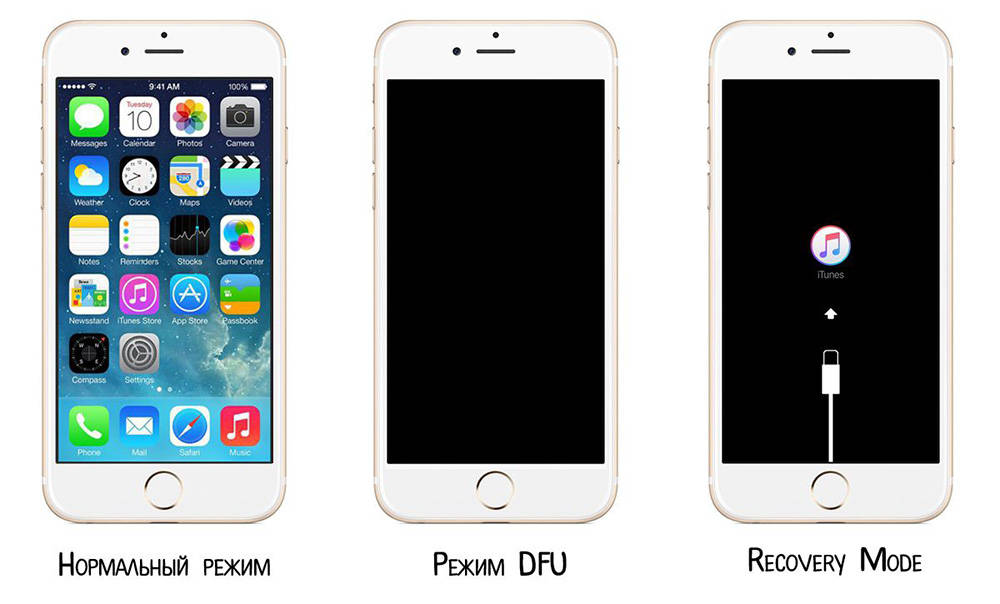
Метод 7. Оновлення, перевстановлення iTunes
Щоб забезпечити правильну роботу програми, необхідно регулярно оновлювати її. Окрім надання нових можливостей, у свіжих версіях вони усунуті та помилки. Переходячи до меню "Довідка" до розділу "Оновлення. За відсутності ефективності оновлення програми, вона може допомогти повному видаленню та повторному розпорядженні. Часто використовуються з метою винагороди, такі спеціальні інструменти, як Revo UninStaller, сприяють швидкому та високоякісному видаленню додатків та їх компонентів. Після повного очищення програмних файлів комп'ютер потрібно перезавантажити та поставити останню версію iTunes.
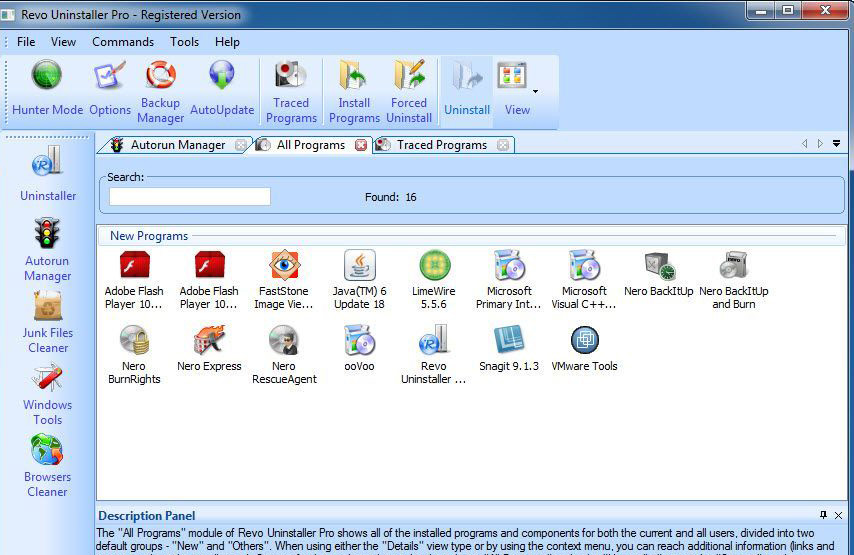
У деяких випадках помилка 14 може бути викликана несправністю апаратних засобів, що також часто пов'язане з падінням смартфона. У таких ситуаціях пайка або заміна деяких елементів допоможе, але для цього потрібно звернутися до служби для діагностики та ремонту. Незалежно виконувати ремонт процесора, замінити деталі та виконувати інші операції з апаратом без спеціальних знань та навичок.

